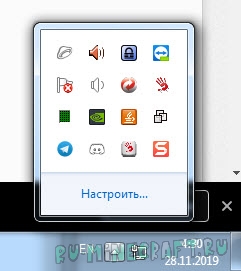- Как повысить FPS и устранить лаги в Minecraft
- Установка и настройка Optifine
- Моды для повышения FPS
- Обновление Java и выделение памяти
- Установка оптимизированных ресурспаков
- Почему лагает игра Minecraft — причины и решения проблемы
- Проблемы
- Возможные причины проблем
- Способы решения проблем
- Как повысить ФПС в Майнкрафт и убрать лаги, оптимизировать игру
Как повысить FPS и устранить лаги в Minecraft
Средняя оценка: 4.3
На первый взгляд Minecraft может показаться нетребовательной игрой с довольно простой графикой. Но иногда даже владельцы мощных ПК сталкиваются с низкими показателями FPS. Чтобы устранить эту проблему, необходимо для начала определить, почему Майнкрафт лагает. В некоторых случаях для повышения производительности достаточно всего несколько простых действий. Заметно повысить FPS могут даже владельцы слабых компьютеров, но им для этого придется прибегнуть к максимальной оптимизации.
Возможно, выполнение всего одного пункта позволит тебе играть в Minecraft с достаточным уровнем комфорта.
Установка и настройка Optifine
Настройки графики в стандартном Minecraft довольно ограничены, с их помощью ты сможешь изменять лишь базовые параметры. Провести более тонкую настройку поможет замечательный мод Optifine, который можно установить практически на любую версию игры.
Даже без изменения настроек Optifine зачастую увеличивает количество FPS в Minecraft в 2 раза.
После установки этого мода ты, скорее всего, заметишь значительное улучшение производительности. Если же его будет недостаточно, то всегда можно заняться тонкой настройкой. Проще всего переключить качество графики с «Детально» на «Быстро», а также уменьшить до низких значений дальность прорисовки.
Для владельцев слабых видеокарт очень полезно будет минимизировать или даже вовсе убрать сглаживание. Это можно сделать в разделе «Качество». В Майнкрафте этот параметр имеет не настолько большое влияние на качество картинки, как в большинстве других игр.
Optifine также позволяет детально настроить отображение и анимацию большинства элементов игры. Ты можешь отключить то, что для тебя не имеет большого значения. Всегда полезно убирать тени, иногда это может добавить 15-20 FPS.
Так же Optifine добавляет раздел настроек «Производительность». В нем лучше активировать все пункты, все они могут положительно повлиять на оптимизацию.
Моды для повышения FPS
Многие процессы и функции в Майнкрафте не оптимизированы, что позволяет сторонним разработчикам создавать моды, при помощи которых можно поднимать FPS. Некоторые из них хороши для ванильной версии, другие помогут тебе уменьшить количество лагов в больших сборках. Мы предлагаем список наиболее эффективных и простых в установке модификаций:
- VanillaFix. Главной целью этого мода является устранение вылетов, однако в некоторых случаях он также заметно повышает ФПС. При большинстве критических ошибок игра не закроется, а лишь вернется к главному меню, что порадует любителей играть с большим количеством модов.
- Better FPS. Мод, стабильно повышающий количество кадров даже на любых системах. Будет полезен ПвП-игрокам.
- TexFix. Хороший оптимизатор текстур, позволяет использовать HD-паки даже на относительно слабых ПК. Может выручить в том случае, если Майнкрафт плохо работает из-за небольшого объема оперативной памяти.
- Phosphor. Полезный мод, оптимизирующий освещение. В ванильной версии его результаты не очень заметны, но некоторые глобальные моды будут работать с ним в разы быстрее.
- FoamFix. Решение для обладателей ПК с небольшим количеством оперативной памяти.
Для максимальной эффективности ты можешь использовать сразу несколько модов. Кроме того, все они полностью совместимы с Optifine.
Обновление Java и выделение памяти
Minecraft работает по технологиям Java и потребляет не всю оперативную память, а лишь тот объем, который задан в настройках. Иногда его оказывается недостаточно, особенно если играть с большим количеством модов. Если ты играешь в Майнкрафт через лаунчеры, то изменить выделяемый объем памяти очень просто. Достаточно зайти в настройки и переместить соответствующий ползунок. Для примера скриншот из TLauncher.
Настроить выделение памяти без лаунчера можно и через панель инструментов. Для этого выполни такую последовательность действий:
- Нажми Windows+R на клавиатуре.
- В открывшемся окошке введи control.
- В открывшемся окне выбери пункт Java.
После этого откроется панель настроек, на которой тебе нужно перейти во вкладку Java и нажать кнопку View.
В появившемся окне можно задать выделение памяти на свое усмотрение. Это делается в столбце Runtime Parameters. В зависимости от количества ОЗУ на твоем компьютере, рекомендуется указывать такие параметры:
- 2 Гб оперативной памяти: -Xms1024m -Xmx1024m
- 4 Гб: -Xms2048m -Xmx2048m
- 6 Гб: -Xms3072m -Xmx3072m
- 8 Гб: -Xms4096m -Xmx4096m
Выделяя память для Java, оставляй свободными не менее 1 Гб, иначе появится шанс зависания Windows или вылетов игры.
Если на твоем ПК установлено более 4 Гб оперативной памяти, то лучше скачать 64-битную версию Java. Её всегда можно найти на официальном сайте.
Установка оптимизированных ресурспаков
Заменяя стандартные текстуры, ты можешь добиться заметного уменьшения количества лагов.. Ты можешь выбрать оптимизированный текстурпак или ресурспак для буста ФПС, который не только увеличит производительность, но и улучшит графику в игре. Как правило, лучше всего повышают производительность текстуры для PvP.
Для использования ресурспаков и текстурпаков в Майнкрафт тебе предварительно нужно будет установить Optifine. Поскольку этот мод сам по себе повышает FPS, ты сможешь повысить производительность более чем в два раза.
Источник
Почему лагает игра Minecraft — причины и решения проблемы
Проблемы
Проблемы с медлительностью, задержкой или, вообще, прекращением работы какой-либо программы, обыденная вещь для тех кто активно пользуется различными приложениями. К сожалению, пока ничто не может настолько идеально работать, чтобы ни разу не вызывало каких-либо трудностей. И это особенно распространенная проблема, когда разговор заходит об играх. С Minecraft часто возникает та же проблема зависания, проседания фпс и подобного. Конечно, каждый из нас хочет избавиться от любых неполадок, и в случает с этой игрой есть несколько простых решений устранения.
Возможные причины проблем
Для начала, вообще, стоит проанализировать, что может послужить проблемой для сильной нагрузки на игру. Если вы активно скачиваете всевозможные моды и нагружаете ими игру это может быть также причиной лагов. Также вам стоит с вниманием проверить возможности вашего компьютера и соотнести их с требованиями игры. Минимальные представляют собой 256мб оперативной памяти, графический процессор GeForce3 либо RadeonR 100 (7xxx), и хотя бы 40 МБ места на жестком диске для игровых данных. Но эти минимальные требования дают лишь шанс запуска игры, но совсем не залог налаженной и гладкой ее работы.
Для того чтобы спокойно играть и не беспокоится о вылетах или задержках, то вам понадобится как минимум 1 ГБ оперативной памяти, видеокарта GeForce 7300 GT либо ATI Radeon HD 2400 XT и 150МБ для сохранений. Также возможны проблемы с разрешением, при наличии лагов стоит сменить размер игрового экрана (примерно 800х500), что позволит вам избавиться от некоторых неполадок. Если у вас возникают проблемы с игрой в локациях с какими-то погодными условиями такими, как снег, дождь и тому подобное, смиритесь просто покиньте их как можно быстрее. Ну и, возможно, самая очевидная проблема состоит в том, что ваш ПК может быть перегружен. Если игра работает через силу и вы чувствуете, малые задержки и т.п, то попробуйте позакрывать остальные программы, которые работают одновременно с игрой.
Способы решения проблем
- Самый простой способ повысить производство программы: зайдите в «Компьютер», в открытом окне вверху выберите пункт «Свойства системы», затем слева перейдите в «Дополнительные параметры системы». И в открывшемся окне среди нескольких пунктов вам нужно найти «Быстродействие» и нажмите на пункт, находящийся прямо под ним «Параметры». После среди нескольких вариантов выберете «Обеспечить наилучшее «быстродействие». После этого действия начнется короткая перезагрузка и система может немного измениться не пугайтесь. Это обеспечит лучшую работу как Windows, так и Minecraft.
- Если Minecraft постоянно тормозит, то стоит обратить внимание на то, что игрой используется графика OpenGl. Возможно, вам следует в настройках игры изменить качество изображения. Если текстуры имеют установку 512х512, нагрузка на видеокарту становится огромной. Входя в игру смените данный параметр на 32х32, а если уже не помогло, то на 16х16. Перед тем как понижать до самого минимума, стоит зайти в самих настройках игры можно. Найдите там раздел «Настройки графики» и внесите несколько изменений: поставьте мягкое освещение, вид графики должен быть не детальный, а быстрый, примерно на шесть должна быть оптимальная прорисовка дальности, если вам не принципиально лучше выключить облака.
- Если игра начала тормозить в какой-то определенный момент, а до этого работала исправно и не было никаких проблем, то, скорее всего, могли возникнуть неполадки после установления какого-либо мода или после обновления игры могли появиться поврежденные файлы. Также зайдите в раздел «Пакет ресурсов» и отключите все и нажмите «Готово».
- Есть еще распространенный способ избавления от лагов. А именно откройте «Пуск», зайдите в «Панель управления». В открывшемся окне найдите раздел «Программы». Откройте ее и найдите пункт «Java». Нажмите на нее и перед вами откроется окно с настройками. В появившейся вкладке в пункте «General», нажмите на кнопку «Settings». Выставите максимальное значение памяти. И сохраните результат, нажав «Ок».
Как можно заметить многие проблемы с игрой Minecraft возникают из-за проблем разрешения, модов или каких-либо проблем с производительностью компьютера. Все эти проблемы легко решаются и не несут серьезных проблем с игрой.
Источник
Как повысить ФПС в Майнкрафт и убрать лаги, оптимизировать игру

В этом гайде я подробно расскажу как повысить ФПС в Майнкрафте, оптимизировать игру, убрать или уменьшить количество лагов, сделать игру более быстрой и комфортной, хотите увеличить FPS в майнкрафт 1.16, 1.15.2, 1.14.4, 1.12.2, 1.7.10 и прочих версиях?
Что такое FPS?
FPS (Frames Per Second) — количество кадров в секунду на экране монитора которые вы видите.
Проще говоря — в игре все движется, мобы, трава, свет, игрок и ваш монитор отображает все эти анимации меняя картинку на своем экране, при этом обычный монитор меняет картинку до 60-75 раз в секунду.
Для человека важно 24 и более ФПС, при таком значении он перестает замечать «тормоза и лаги», а 60 считается очень комфортным уровнем, но если Фпс упал ниже 24 — «привет лаги»
Ваш пк должен просчитать и прорисовать игру и создать от 24 до 60 кадров за каждую секунду игры.
На параметр FPS влияет производительность конкретного пк, его процессор и видеокарта, но об этом позже. Так же лаги могут быть вызваны неверной работой модов.
Все советы были проверены человеком, который разбирается в компьютерах, поэтому, если у вас прямые руки, то всё получится!
Ваша игра без модов и текстурпаков:
Если у вас низкий ФПС в обычной игре, без модов, шейдеров, датапаков и текстурпаков, то советую выполнить следующие советы:
Увеличение производительности ПК:
Настройте параметры электропитания, в основном для ноутбука:



Обновите Java и драйвера:
Данный совет не является обязательным, но стоит попробовать в случае проблем.
Первым делом скачайте и установите более новую версию джавы -cкачать java
Обновите драйвера видеокарты, узнайте какая у вас видеокарта и скачайте для нее новые версии драйверов.
Закройте все лишнее:
Закройте все лишние приложения, в том числе антивирусы, браузеры, другие игры итд.
Если вы ничего не делаете то — в диспетчере задач нагрузка на процессор компьютера не должна превышать 1-5%. 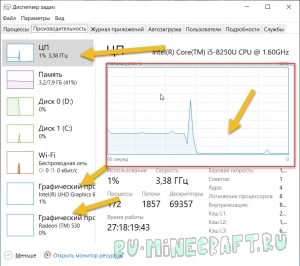
Используйте другой лаунчер:
Настройки графики игры:

Установка и настройка Optifine:
Вы можете установить оптифайн, он оптимизирует игру и добавит намного больше графических настроек.






Ваша игра с модами:
Для начала проверьте все параметры описанные в «игра без модов».
На ФПС с модами влияет очень много факторов, количество и КАЧЕСТВО модов.
Скачайте и установите Optifine:
Увеличьте количество выделяемой оперативной памяти:
Чем больше модов, тем больше оперативной памяти необходимо игре, если стандартная игра без проблем работает на 512 Mb, то сборки могут потреблять от 2 Gb до 6 и даже 8 Gb.




Установите моды для оптимизации:
В больших сборках очень важна оптимизация, и существует несколько модов:
Вы можете перейти в категорию: Моды для повышения ФПС, возможно уже появились новые моды:
Удаляйте лишние моды:
Убавляйте количество модов, возможно ваш ПК не способен на такое количество, либо определенные моды конфликтуют и вызывают повышенную нагрузку.
Ищите проблемный мод:
Если вы уверены, что низкий фпс вызван проблемным модом, а не слабым компьютером, то ищите проблемный мод.
Зачастую моды могут вызывать лаги потому что конфликтуют друг с другом либо «криво написаны».
Вариантов тут не так много, я советую поступить так:
1) Отделить все моды от ядер и библиотек.
2) Из модов убрать половину файлов и запустить игру, если лагов нет, то вернуть обратно и убрать вторую половину, если лаги есть, значит моды в второй половине файлов, далее работаем с половиной модов в которых есть лаги.
3) Снова убираем половину и проверяем, и так далее пока не останется 2-3 мода, это уже легко.
Если вы нашли проблемный мод, вы можете удалить его, либо попробовать обновить до более новой версии, либо наоборот зайти в архив или к автору мода и поискать более старую версию мода, возможно это поможет и автор уже исправил проблемы.
Попробуйте запустить мод отдельно от других, может быть он конфликтует с другим и без него все хорошо, тогда по знакомой методике ищем второй мод, само собой первый проблемный всегда оставляем в папке с модами.
Ваша игра с текстурпаками или датапаками:
Если лаги появились после установки текстурпака или датапака, то всего скорее дело в них.
Датапак лучше удалить, они глючные и не стабильные.
Ваша игра с шейдерами:
Если ты установил шейдеры и игра стала лагать, то это предсказуемо и вариантов у тебя не очень много.
- Удостоверься что твой комп не полный «калькулятор» из позапрошлого столетия.
- Проверь компьютер на вирусы, майнеры, программы которые работают в фоне.
- Проверь не нагружен ли диск C в момент игры, возможно диск в плохом состоянии, в этом случае будут лаги, но ни процессор ни видеокарта нагружены не будут.
- Увеличь файл подкачки если у тебя мало оперативной памяти.
- Отключай антивирусы, клинеры и прочий мусор.
- Купи новый комп, не играй в майнкрафт
Какое значение FPS идеально:
На самом деле 60 FPS идеально, даже если вы выжмете 100 или 300 в этом нет никакого смысла, так как ваш монитор всего скорее не может больше 60 или 75 кадров в секунду, особенно крутые игровые мониторы умеют до 240 кадров в секунду, этот параметр мониторов называется «Частота обновления» и измеряется в Гц, т.е например 75Гц — максимум 75 Фпс, все что выше монитор просто не покажет, да и не нужно.
Источник